Microsoft Excel'de What-If Analizi Nasıl Anlaşılır?
Bir durum senaryosunu anlamak oldukça kolaydır –(– put) basitçe, sorunuz şudur: “If this happens, what happens to my numbers, or bottom line? In other words, if we do $20,000 worth of sales over the next few months, how much profit will we show?” En temel haliyle, What-If Analizinin(What-If Analysis) yapmak için tasarlandığı şey budur - projeksiyonlar.
Excel'deki(Excel) diğer çoğu şeyde olduğu gibi , bu özellik sağlamdır. Nispeten basit What-If projeksiyonlarından son derece karmaşık senaryolara kadar her şeyi gerçekleştirmenize olanak tanır. Ve genellikle Excel özelliklerinde olduğu gibi, bu kısa eğitimde tüm olasılıkları ele almamın hiçbir yolu yok.

Bunun yerine bugün temel konulara bakacağız ve başlamanıza yardımcı olacak nispeten kolay birkaç What-If kavramı sunacağım.
Temel Projeksiyonlar Yapmak(Making Basic Projections)
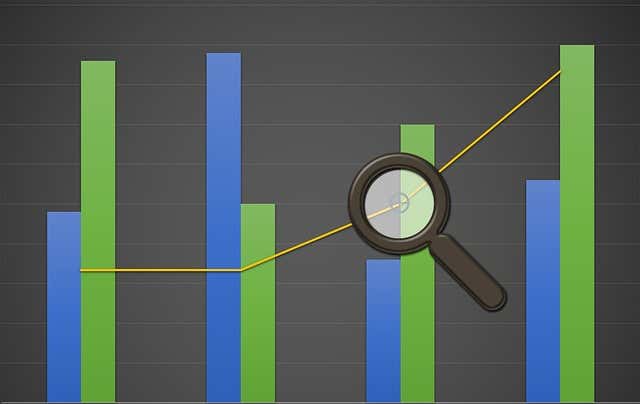
Muhtemelen bildiğiniz gibi, doğru ellerde, doğru sayılar hemen hemen her şeyi söylemek için manipüle edilebilir. Bunun, Çöp girişi, çöp çıkışı(Garbage in, garbage out.) gibi her türlü şekilde ifade edildiğini kuşkusuz duymuşsunuzdur . Ya da belki Projeksiyonlar ancak varsayımları kadar iyidir.(Projections are only as good as their presumptions. )
Excel , What-If Analysis'i kurmak ve kullanmak için birçok yol sağlar. Şimdi oldukça basit ve anlaşılır bir projeksiyon yöntemi(projection method) olan Veri Tablolarına(Data Tables.) bakalım . Bu yöntem, örneğin ne kadar vergi ödediğiniz gibi bir veya iki değişkenin değiştirilmesinin işletmenizin kârlılığını nasıl etkilediğini görmenizi sağlar.
Diğer iki önemli kavram, Hedef Arama(Goal Seek) ve Excel'in Senaryo Yöneticisidir(Scenario Manager) . Goal Seek ile , örneğin milyon dolarlık bir kâr elde etmek gibi önceden belirlenmiş bir hedefe ulaşmak için sizin için ne olması gerektiğini tasarlamaya çalışırsınız ve Scenario Manager , kendi What-If koleksiyonunuzu (ve diğer) senaryolar.
Veri Tabloları Yöntemi – Bir Değişken(The Data Tables Method – One Variable)
Başlamak için yeni bir tablo oluşturalım ve veri hücrelerimize isim verelim. Niye ya? Bu, formüllerimizde hücre koordinatları yerine isimleri kullanmamıza izin veriyor. Bu sadece büyük tablolarla çalışırken yararlı olmakla kalmaz - çok daha kesin ve doğru - aynı zamanda bazı insanlar (ben dahil) bunu daha kolay bulur.
Her durumda, bir değişkenle başlayalım ve sonra ikiye geçelim.
- Excel'de boş bir çalışma sayfası açın.
- Aşağıdaki basit tabloyu oluşturunuz.
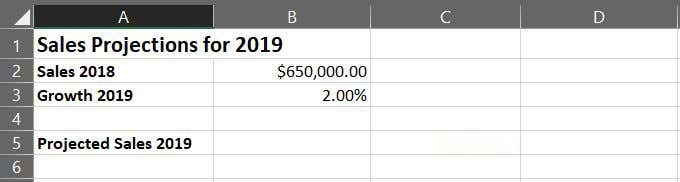
Tablo başlığını Satır 1'de oluşturmak için (Row 1)A1 ve B1(A1 and B1) hücrelerini birleştirdiğimi unutmayın . Bunu yapmak için iki hücreyi seçin, ardından Giriş(Home) şeridinde Birleştir ve Ortala(Merge & Center ) aşağı okunu tıklayın ve Hücreleri Birleştir(Merge Cells) öğesini seçin .
- Tamam , şimdi (Okay)B2 ve B3(B2 and B3) hücrelerini adlandıralım . B2 hücresine sağ tıklayın ve (Right-click cell) Yeni Ad iletişim(New Name dialog) kutusunu açmak için Adı Tanımla'yı(Define Name) seçin .
Gördüğünüz gibi, Yeni Ad(New Name) basittir. Kapsam(Scope) açılır menüsüne gelince , bu, hücreyi(cell relative) tüm çalışma kitabına veya yalnızca etkin çalışma sayfasına göre adlandırmanıza olanak tanır. Bu durumda, varsayılanlar iyidir.

- Tamam'ı(OK) tıklayın .
- Bu durumda aynı zamanda varsayılan olan hücreye B3 Growth_2019 adını verin , bu nedenle (Growth_2019)Tamam(OK) 'ı tıklayın .
- Hücreyi yeniden adlandır C5 Sales_2019
Şimdi, adlandırdığınız bu hücrelerden herhangi birini tıklatırsanız, hücre koordinatı(cell coordinate) yerine adın , çalışma sayfasının sol üst köşesindeki Ad kutusunda (aşağıda kırmızı ile özetlenmiştir) göründüğünü unutmayın.(Name)

What-If senaryomuzu(What-If scenario) oluşturmak için C5'te bir formül yazmamız gerekiyor (şimdi Sales_2019 ). Bu küçük projeksiyon sayfası(projection sheet) , büyüme yüzdesine göre ne kadar para kazanacağınızı görmenizi sağlar.
Şu anda bu yüzde 2'dir. Değişen büyüme yüzdelerine dayalı olarak farklı cevaplar almak için, elektronik tabloyu bitirdiğimizde, B3 hücresindeki değeri değiştirmeniz yeterlidir (şimdi, Growth_2019 ). Ama kendimden geçiyorum.
- Aşağıdaki formülü C5 hücresine girin(Enter) (aşağıdaki resimde kırmızı ile belirtilmiştir):
=Sales_2018+(Sales_2018*Growth_2019)

Formülü girmeyi bitirdiğinizde, C5 hücresinde öngörülen sayıyı almalısınız. Artık B3 hücresindeki değeri değiştirerek satışlarınızı bir büyüme yüzdesine göre yansıtabilirsiniz.
Git ve dene. B3 hücresindeki değeri 2.25%.Şimdi deneyin, 5% . Fikri alıyor musun? Basit evet, ama olasılıkları görebiliyor musunuz?
Veri Tablosu Yöntemi – İki Değişken(The Data Table Method – Two Variables)
Tüm gelirinizin kâr olduğu bir dünyada yaşamak harika olmaz mıydı - hiçbir masrafınız yok! Ne yazık ki(Alas) , durum böyle değil; bu nedenle, What-If elektronik tablolarımız her zaman çok pembe değildir.
Tahminlerimizin giderlerimizi de hesaba katması gerekiyor. Başka bir deyişle, projeksiyonunuzun iki değişkeni olacaktır: gelir ve gider(income and expenses) .
Bunu ayarlamak için, daha önce oluşturduğumuz elektronik tabloya başka bir değişken ekleyerek başlayalım.
- A4 hücresine tıklayın ve şunun gibi Giderler 2019(Expenses 2019) yazın :
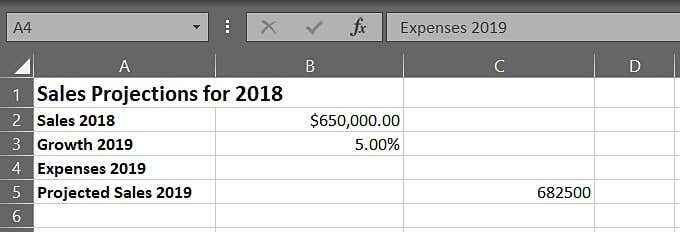
- B4 hücresine 10.00% yazın .
- C4 hücresine sağ tıklayın ve açılır menüden Ad Tanımla'yı seçin.(Define Name)
- Yeni Ad iletişim(New Name dialog) kutusunda, Ad(Name) alanına tıklayın ve Expenses_2019 yazın.(Expenses_2019.)
(Easy)Buraya kadar kolay , değil mi? Geriye kalan tek şey formülümüzü C4 hücresindeki değeri aşağıdaki gibi içerecek şekilde değiştirmek:
- C5 hücresindeki formülü aşağıdaki gibi değiştirin ( parantez içindeki verilerin sonuna *Expenses_2019
=Sales_2018+(Sales_2018*Growth_2019*Expenses_2019)
Tahmin edebileceğiniz gibi, What-If'leriniz, dahil ettiğiniz veriler, formül yazma becerileriniz vb. dahil olmak üzere çeşitli faktörlere bağlı olarak çok daha ayrıntılı olabilir.
Her durumda, artık gelir ( Büyüme(Growth) ) ve Giderler(Expenses) olmak üzere iki açıdan projeksiyon yapabilirsiniz . Devam edin ve B3 ve B4(B3 and B4) hücrelerindeki değerleri değiştirin . Kendi numaralarınızı ekleyin ve küçük What-If çalışma sayfanıza bir şans verin.
Ek Çalışmalar(Additional Studies)
Excel'de(Excel) yapabileceğiniz hemen hemen her şeyde olduğu gibi , bu Durum Analizi özelliğini(Analysis feature) bazı oldukça ayrıntılı senaryolara götürebilirsiniz. Aslında, projeksiyon senaryoları üzerine birkaç makale yazabilirim ve konuyu ayrıntılı olarak ele almaya bile yaklaşamadım.
Bu arada, burada daha ayrıntılı What-If(What-If) betikleri ve senaryoları için birkaç bağlantı var .
- Ne Olursa Analizi(What-If Analysis) : Bu iyi örneklenmiş nasıl yapılır, diğer şeylerin yanı sıra, Kendi Durum (ve diğer) senaryo koleksiyonunuzu oluşturup yönetebileceğiniz Excel'in Senaryo(What-If) Yöneticisine bakar .(Scenario Manager)
- What-If Analizine Giriş(Introduction to What-If Analysis) : İşte Microsoft Office Destek sitesinin(Microsoft Office Support site) What-If Analizine girişi. Burada, bir dizi faydalı What-If talimatına bağlantılar içeren birçok bilgi var.
- What-If analizi için Excel'de Goal Seek nasıl kullanılır(How to use Goal Seek in Excel for What-If analysis) : İşte Excel'in Goal Seek What-If Analizi özelliğine(Analysis feature) bir giriş .
Related posts
Gantt Charts içinde Microsoft Excel Oluşturma
Microsoft Excel Temelleri Eğitimi - Excel'in Nasıl Kullanılacağını Öğrenme
En İyi 40 Microsoft Excel Klavye Kısayolu
Excel'in Durum Analizi Nasıl Kullanılır?
Background Microsoft Teams'de nasıl değiştirilir
Excel'de Sparklines nasıl kullanılır?
Excel Arka Plan Resimleri Nasıl Eklenir ve Yazdırılır
Excel Verilerinizi Grafik Oluşturma
Macro Excel'te nasıl kaydedilir?
Excel'de Çalışma Sayfaları Arasında Nasıl Geçiş Yapılır?
Excel'de Hata Çubukları Nasıl Eklenir
Excel Çalışma Sayfası Hücresine Yorum Ekleme
Bir Microsoft Word Document bir İmza ekleme nasıl
Nasıl güvenli bir şekilde Password Protect A Excel File
Excel'de Basit Bir Grafik veya Grafik Nasıl Yapılır?
Word Belgesine Excel Çalışma Sayfası Ekleme
Word'de Excel Spreadsheet'den Create Labels'da Nasıl Yapılır
Excel'de Eşleşen Değerler Nasıl Bulunur?
Excel'da Group Worksheets'da Nasıl Yapılır
Microsoft Teams'te Breakout Rooms nasıl oluşturulur
